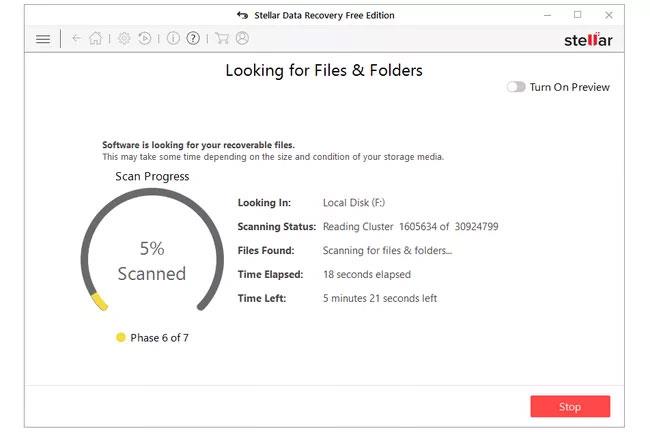Вы только что потеряли ценный файл, на восстановление которого у вас уйдет несколько рабочих дней? Не паникуйте! 21 лучшее бесплатное приложение для восстановления данных из этого списка поможет вам вернуть ваши данные, и вам даже не придется тратить на них деньги.
1. Программное обеспечение для восстановления данных Recuva
Recuva — это инструмент восстановления, созданный Piriform Software для Windows, той же командой, которая создала популярное приложение для очистки компьютера CCleaner. Он может похвастаться способностью восстанавливать потерянные или удаленные файлы любого типа с любого перезаписываемого носителя.

Приведенные ниже функции представляют собой комбинацию того, что включено в бесплатную и профессиональную версию:
- Восстановление файлов . Как заявлено на официальном сайте, вы можете восстановить файлы любого типа с помощью Recuva с любого перезаписываемого носителя. Сюда входят изображения, документы и музыка с таких устройств, как USB-накопители, SD-карты, внешние жесткие диски и т. д.
- Поддержка виртуальных жестких дисков . В версии Professional у вас есть возможность сканировать и восстанавливать данные с виртуальных жестких дисков.
- Глубокое сканирование . Не можете найти то, что ищете, с помощью обычного сканирования? Опция глубокого сканирования обеспечивает более детальное представление диска, но сканирование занимает больше времени.
- Безопасное стирание – если вы хотите, чтобы файлы не могли быть восстановлены даже после удаления, вы можете использовать технику удаления Recuva военного уровня, чтобы безопасно перезаписать данные, чтобы их невозможно было восстановить.
- Переносимость . При восстановлении данных последнее, что вам нужно делать, — это устанавливать новое программное обеспечение, которое потенциально может перезаписать ваши файлы. Recuva Portable можно загрузить с USB-накопителя, чтобы восстановить файлы без риска их потери.
Хотя в бесплатную версию включены не все функции, у вас все равно есть доступ ко многим возможностям Recuva.
2. Программное обеспечение для восстановления данных Puran File Recovery.
Преимущество
- Предоставляет 2 способа просмотра списка удаленных файлов.
- Поддержка запуска в качестве переносимой версии
- Сканирует файловые системы NTFS и FAT12/16/32.
- Легко увидеть, можно ли восстановить файл или нет.
Дефект
- Бесплатно только для домашнего использования, а не для коммерческих или деловых целей.
- Не обновлялся с 2016 года
Puran File Recovery — это бесплатное программное обеспечение для восстановления данных для операционных систем Windows, позволяющее пользователям восстанавливать удаленные или потерянные файлы и разделы с любых носителей, таких как жесткие диски, флэш-накопители, карты памяти, мобильные телефоны, компакт-диски, DVD. Он также поддерживает восстановление файлов с отформатированных дисков. Пользовательский интерфейс понятен и понятен, поэтому любой, кто имеет базовые навыки использования таких программ или никогда раньше ими не пользовался, может научиться обращаться с программой восстановления данных This.

Самая выдающаяся особенность Puran File Recovery — это удобство для пользователя. Он содержит все функции в одном окне, кроме пользовательского списка сканирования. Вы можете сканировать, искать и восстанавливать удаленные файлы, не переключаясь между вкладками или окнами. Это подходит для новичков, которым нужно простое решение для восстановления данных.
Puran File Recovery имеет удобную функцию под названием «Пользовательский список сканирования», но она доступна только для глубокого сканирования. Пользовательский список сканирования дает вам возможность выбирать определенные расширения файлов, которые вы хотите сканировать. Например, если вы знаете, что потерянный вами файл является PSD-файлом, вы можете просто установить флажок рядом с PSD, а затем запустить функцию пользовательского списка сканирования при восстановлении файла.
Однако выбор расширений файлов — не единственная интересная вещь в Custom Scan List. Вы можете настроить список сканирования, добавив новые типы файлов. Если вы можете сообщить Puran, что определенный формат файла начинается и заканчивается определенным набором байтов и сохраняет его размер в заголовке, тогда инструмент сможет найти эти файлы, используя для вас процесс Scanner.
Скачать : Восстановление файлов Puran
3. Программное обеспечение для восстановления данных Disk Drill
Преимущество
- Сортируйте удаленные файлы по категориям для удобства просмотра.
- Позволяет фильтровать результаты по размеру и/или дате.
- Поддерживает режимы быстрого и глубокого сканирования.
- Работает с множеством различных файловых систем.
Дефект
- Позволяет восстановить только 500 МБ данных.
- Должен быть установлен на жесткий диск (портативная версия недоступна)
- Вы не можете увидеть, как будет выглядеть восстанавливаемый файл, прежде чем продолжить процесс.
Disk Drill — отличная бесплатная программа для восстановления данных не только из-за своих функций, но и из-за очень простого дизайна. Согласно веб-сайту Disk Drill, он может восстанавливать данные (до 500 МБ) с большинства устройств хранения, таких как внутренние и внешние жесткие диски , USB-устройства, карты памяти и iPod.
Disk Drill может просматривать файлы изображений перед их восстановлением, останавливать сканирование и возобновлять его позже, выполнять восстановление разделов, создавать резервные копии всех жестких дисков, фильтровать файлы по дате и размеру, запускать быстрое сканирование и полное сканирование, сохранять результаты, чтобы их можно было легко импортировать в восстановить удаленные файлы. Disk Drill работает с Windows 10, 8, 7, Vista и XP, а также с macOS.
К выдающимся возможностям Disk Drill относятся:
- Помогает восстановить потерянные файлы с отформатированных или немонтируемых разделов.
- Disk Drill может сканировать жесткие диски, удаленные или потерянные разделы. Устройства внешней памяти, такие как флэш-накопители (USB) и SD-карты, также можно использовать с помощью Disk Drill для сканирования и восстановления данных.
- Disk Drill также может извлекать данные с поврежденных жестких дисков.
- Disk Drill может выполнять различные варианты сканирования и возможности сканирования. Что касается параметров сканирования, можно выполнить быстрое и глубокое сканирование для поиска потерянных, удаленных, поврежденных или проблемных файлов.
- Сортировку и сканирование по типу файлов также можно выполнить с помощью Disk Drill.
Disk Drill можно использовать для безопасного во��становления удаленных или потерянных файлов на вашем компьютере. Disk Drill был протестирован на трех компьютерах: Windows 10, Windows 7 и MacBook Pro соответственно. При запуске программного обеспечения на компьютере система по-прежнему работает нормально, не причиняя никакого вреда ни им, ни данным жесткого диска.
4. Программное обеспечение для восстановления данных SoftPerfect File Recovery
SoftPerfect File Recovery — это бесплатный и простой инструмент для восстановления файлов и случайно удаленных данных с жестких дисков, USB-накопителей, CF- и SD-карт и других носителей информации. Он поддерживает популярные файловые системы, такие как FAT12, FAT16, FAT32, NTFS и NTFS5, с функциями сжатия и шифрования.

Интерфейс приложения основан на стандартном дизайне. Вы можете начать с выбора локального раздела, в котором вы хотите найти удаленные данные. Вы можете попросить инструмент выполнить поиск всех доступных файлов или ввести определенное название и расширение.
Если вы ищете программу для восстановления файлов и восстановления их исходного состояния, SoftPerfect File Recovery – подходящее бесплатное решение. С помощью этого приложения для восстановления файлов вы можете быстро сканировать жесткие диски, отформатированные для Windows, например FAT32 или NTFS, и восстановить их в исходное местоположение или в местоположение по вашему выбору. Пользовательский интерфейс SoftPerfect File Recovery очень простой и включает в себя лишь несколько различных функций: в частности, сканирование и восстановление.
Если какие-то важные файлы исчезнут и вы не сможете найти их в корзине, не паникуйте. Попробуйте утилиту SoftPerfect File Recovery. Он очень прост в использовании. Просто загрузите File Recovery на USB-накопитель или другой диск, не копируйте и не загружайте что-либо на диск, где файл был утерян. Затем запустите файл File Recovery .exe, найдите недостающие файлы в предыдущем месте и посмотрите, поможет ли он восстановить удаленные файлы.
Скачать : SoftPerfect File Recovery
5. Программное обеспечение для восстановления EaseUS Data Recovery Wizard
EaseUS Data Recovery Wizard — отличная программа для восстановления файлов. Он очень легко возвращает файлы, всего за несколько кликов. Пользовательский интерфейс мастера восстановления данных EaseUS очень похож на проводник Windows. Этот инструмент восстановит файлы с жестких дисков, оптических приводов, карт памяти, устройств iOS и любого другого устройства, которое Windows считает устройством хранения. Кроме того, он также восстанавливает разделы.

Мастер восстановления данных может восстановить в общей сложности только 500 МБ данных. Если вам нужно больше, вам придется заплатить дополнительную плату. Мастер восстановления данных поддерживает Mac и Windows 10, 8, 7, Vista, XP, а также Windows Server 2012 , 2008 и 2003. Он восстанавливает данные с внутренних и внешних жестких дисков, а также USB-устройств, карт памяти, устройств iOS, музыкальные проигрыватели и подобные устройства.
Программа EaseUS Data Recovery Wizard предлагает несколько функций:
- Поддерживаемые операционные системы: macOS 12–10.9; Windows 11, 10, 8 и 7; и Windows Server 2022, 2019, 2016, 2012, 2008 и 2003.
- Вы можете просматривать удаленные файлы по пути, как в Проводнике Windows, а также по типу файла или по году и месяцу удаления данных.
- Результаты сканирования можно создать резервную копию, а затем снова открыть в будущем, чтобы вы могли позже восстановить удаленные файлы без необходимости повторного сканирования всего диска.
- Удаленные файлы, найденные мастером восстановления данных EaseUS, можно отсортировать по имени, дате и типу файла.
- Хотя глубокое сканирование занимает больше времени, чем быстрое и обычное сканирование, оно позволяет более тщательно проверить диск.
- Инструмент поиска позволяет выполнять поиск по результатам сканирования, чтобы найти файл по его имени или расширению.
- Пользователи Windows могут восстанавливать файлы не только из файловой системы Windows, но и с дисков, отформатированных в файловой системе HFS+ Mac. Все поддерживаемые файловые системы перечислены на странице загрузки.
Преимущество
- Программа не сложна в использовании (никаких запутанных настроек и экранов).
- Может просматривать файлы перед их восстановлением.
- Одновременно можно восстановить несколько файлов.
Дефект
- Бесплатно можно восстановить только 2 ГБ данных.
Скачать : Мастер восстановления данных EaseUS
6. Программное обеспечение Wise Data Recovery
Wise Data Recovery — один из лучших вариантов, которые вы найдете где угодно, если вы хотите восстановить данные, фотографии и файлы без необходимости платить за какое-либо дополнительное программное обеспечение, а его возможности расширяются при обновлении до версии Pro.
На бумаге это звучит великолепно, особенно для тех, кто не хочет тратить деньги, но рынок бесплатного программного обеспечения для восстановления фотографий и данных чрезвычайно горяч, и на нем много претендентов. наряду с широким набором функций.
Это программное обеспечение позволяет бесплатно восстанавливать удаленные файлы, а также может помочь восстановить файлы после сбоя жесткого диска или переформатирования. Помимо версии для Windows, у Wise Data Recovery также есть варианты для Mac. Он совместим с компьютерами Mac, поддерживающими чипы M1, M2 и T2, но бесплатная версия позволяет восстановить только до 1 ГБ данных, что не так щедро, как в версиях для Windows.

Бесплатная версия Wise Data Recovery — один из самых щедрых бесплатных вариантов восстановления фотографий, которые вы можете найти. Его лимит восстановления в 2 ГБ лучше, чем у большинства бесплатных конкурентов, и вы можете использовать бесплатную загрузку на множестве систем без ограничений по времени.
Впечатляет, что Wise Data Recovery сохраняет практически одинаковый набор функций для всех уровней продукта, поэтому, если вы решите заплатить за продукт, вы получите преимущества в других областях.
Преимущество
- Бесплатное восстановление недавно удаленных файлов
- Работает с большинством типов файлов и файловых систем Windows.
Дефект
- Подписка Pro немного дороже
- Файловая система ExFAT не поддерживается для пользователей Mac.
Скачать : Мудрое восстановление данных
7. Программное обеспечение для восстановления данных.
Restoration — чрезвычайно легкая, портативная и простая в использовании бесплатная программа восстановления данных для Windows. Хотя в Restoration отсутствуют некоторые функции, которые есть в некоторых других программах для восстановления файлов, рассмотренных в этой статье, оно также включает в себя некоторые уникальные функции, которые могут оказаться вам полезными.

Говорят, что восстановление работает с Windows 95 на Windows XP, но оно также работает и в Windows 7. Файлы можно восстановить с дисков в формате NTFS и FAT, которые являются двумя наиболее популярными файловыми системами, используемыми сегодня. Результаты сканирования можно сортировать по имени файла, дате изменения, размеру и папке. Инструмент поиска позволяет вам искать среди удаленных файлов, чтобы найти определенное имя или расширение файла. При восстановлении также можно дополнительно выполнить поиск пустых файлов. В меню «Другие» вы можете выбрать «Удалить полностью» , чтобы применить методы очистки данных «Произвольные данные» и «Записать ноль» для окончательного удаления всех файлов в результатах поиска.
Очень важно не перезаписывать файлы, которые вы пытаетесь восстановить, поэтому важно использовать программу для восстановления файлов с жесткого диска, отличного от того, который содержит удаленные файлы. К счастью, Restoration полностью портативна, то есть вы можете запустить ее с USB-устройства, дискеты или любого другого устройства, кроме того, на котором вы работаете.
Восстановление позволяет восстанавливать только отдельные файлы. Это означает, что вы не можете просмотреть результаты поиска, чтобы восстановить всю папку удаленных данных. Вместо этого вы можете восстановить один или несколько файлов одновременно.
Преимущество
- Действительно прост в использовании
- Портативная программа
- Несколько способов сортировки результатов
- Может искать пустые удаленные файлы
- Позволяет перезаписывать удаленные данные
Дефект
- Поддерживается до Windows XP (официально; но все еще работает в некоторых новых операционных системах).
- Невозможно восстановить сразу целые папки, только отдельные файлы.
- Не указывает, насколько можно восстановить файл до его восстановления.
Скачать : Восстановление
8. Программа для восстановления данных FreeUndelete

Само название FreeUndelete говорит само за себя. Это бесплатное программное обеспечение для восстановления данных, очень похожее на другие утилиты восстановления в этом списке. Самыми большими преимуществами FreeUndelete являются его простой в использовании интерфейс и функция «детализации папок» (это означает, что файлы, доступные для восстановления, не отображаются в большом, неуправляемом списке). Программа восстанавливает файлы с жестких дисков, карт памяти и других подобных устройств. устройства хранения данных, находящиеся в компьютере или подключенные к нему. FreeUndelete работает в Windows 10, 8, 7, Vista и XP. Поддерживаемые файловые системы: NTFS 1.0, NTFS 2.0, FAT12, FAT16 и FAT32.
Следует отметить, что FreeUndelete бесплатен только для личного использования. Разработчик не взимает комиссию, поэтому вы можете напрямую скачать и использовать полнофункциональную копию программы. Программа не устанавливает вместе с собой никакого шпионского или рекламного ПО. FreeUndelete не заполоняет экраны пользователей всплывающей рекламой и не заставляет пользователей подписываться на списки рассылки.
Обратите внимание, что для использования в бизнес-среде необходима покупка. Зарегистрированные бизнес-пользователи получают гарантированную поддержку клиентов. Для отдельных пользователей поддержка клиентов не гарантируется и зависит от загруженности сотрудников службы поддержки.
Преимущество
- Может восстанавливать файлы со многих устройств хранения данных.
- Пользовательский интерфейс прост и не сложен для понимания.
- Есть портативный вариант
- Полезные возможности фильтрации и сортировки
- Восстановление сразу целых папок, а также одного или нескольких файлов.
- Позволяет узнать, насколько успешным является процесс восстановления, еще до его начала.
Дефект
- Работает только для домашних пользователей, а не для бизнеса или коммерческого использования.
Скачать : FreeUndelete
9. Программное обеспечение для восстановления данных ADRC Data Recovery Tools.
ADRC Data Recovery Tools содержит коллекцию самодельных инструментов восстановления, которые поддерживают широкий спектр дисков и файловых систем.
Программное обеспечение имеет чрезвычайно простой графический интерфейс для начинающих пользователей. Программное обеспечение выполняет важные функции восстановления с минимальной сложностью. Он дает вам полный контроль над восстановлением файлов, резервным копированием образа диска, восстановлением резервного образа, копированием файлов с жесткого диска с поврежденными секторами, клонированием диска, резервным копированием, редактированием и восстановлением параметров загрузки.
Инструмент абсолютно бесплатный! Инструмент не будет устанавливать шпионское или рекламное ПО. Он не предлагает всплывающую рекламу и не требует какой-либо формы подписки на списки рассылки.
ADRC Data Recovery Tools создает резервные копии и восстанавливает изображения с жестких дисков, а также любых съемных носителей. Всего одним щелчком мыши можно выполнить резервное копирование и восстановление всего диска. Обычное применение — создание образа дискеты для передачи через Интернет и последующая загрузка образа для обратной записи на дискету. Пользователи также могут создавать резервные копии образов дисков для безопасного хранения. Это идеальный способ резервного копирования всех файлов, данных и программ вашей операционной системы.

Программа спроектирована так, чтобы быть компактной. На самом деле вся программа весит менее 130 КБ, и вы можете вставить ее куда угодно (например, на дискету) и запустить программу оттуда.
Скачать : Инструменты восстановления данных ADRC
10. Программное обеспечение для восстановления данных CD Recovery Toolbox
CD Recovery Toolbox — совершенно бесплатная и уникальная программа для восстановления файлов. Он предназначен для восстановления файлов с поврежденных оптических приводов, CD, DVD, Blu-Ray, HD DVD и т. д. По словам издателя, CD Recovery Toolbox поможет пользователям восстановить файлы с дисков, поцарапанных или пятен на поверхности.
Вы можете использовать CD Recovery Toolbox для восстановления информации, утерянной из-за какого-либо механического повреждения диска (царапины, сколы, грязные пятна на поверхности) или из-за неправильной записи. Программа может восстановить данные, которые считаются утерянными. Инструмент сканирует любые компакт-диски и DVD-диски и находит расположенные на них файлы и папки.
Однако следует помнить, что на диске может находиться некоторая информация, которую невозможно восстановить. Не все файлы и папки можно найти – это зависит от степени и места повреждения. Таким образом, инструмент находит только максимально возможный объем информации. Затем он отображает список всех файлов и папок, доступных для восстановления. Теперь пользователи могут выбирать файлы и папки для восстановления. Эти конкретные объекты будут восстановлены, а другие будут проигнорированы.
Программа восстанавливает максимальное количество информации в поврежденных файлах. Это существенно снижает риск потери данных. Возможности программы включают в себя:
- Восстановление информации с любого CD и DVD
- Восстановить файлы размером более 4 ГБ
- Обнаружение возможности нехватки свободного места на жестком диске для хранения восстановленных файлов.

Инструмент не только обладает полным набором функций восстановления данных, но также удобен и удобен в использовании. Интерфейс программы выполнен в виде пошагового мастера, где пользователю необходимо выполнить одно действие на каждой странице мастера. Мастер делает использование инструмента очень простым и удобным даже для новичков.
Дело в том, что практически каждому пользователю ПК необходим инструмент для восстановления информации с CD и DVD, в этом нет никаких сомнений. Как вы знаете, эти носители информации сегодня широко доступны. Они достаточно прочные, универсальные, долговечные и, что немаловажно, недорогие. Проблема в том, что они не очень надежны.
Это программное обеспечение не способно восстанавливать файлы с жестких дисков или драйверов съемных носителей. CD Recovery Toolbox работает в Windows 10, 8, 7, Vista, XP, Server 2003, 2000, NT, ME и 98.
Скачать : CD Recovery Toolbox
11. Программное обеспечение для восстановления данных UndeleteMyFiles Pro
UndeleteMyFiles Pro — профессиональный инструмент, который помогает пользователям восстанавливать удаленные файлы. Он работает с файлами, удаленными с жестких дисков, USB-накопителей, CF и SD-карт, а также других устройств хранения данных.

Все функции очень простые, но чрезвычайно полезные. Функция Mail Rescue восстанавливает удаленные файлы из папок электронной почты. Media Recover помогает восстановить медиа-файлы, а File Recover делает то же самое для других общих и системных файлов. Существуют расширенные параметры, такие как удаление файлов с помощью поиска, экстренное удаление файлов и образов дисков. Поиск удаленных файлов позволяет пользователям просматривать файлы перед их восстановлением.
UndeleteMyFiles Pro может восстановить как отдельный файл, так и целую папку. Инструменты удаления файлов обеспечивают дополнительный уровень безопасности, безвозвратно удаляя файлы с вашего компьютера. Образы аварийных дисков позволяют пользователям сохранять все данные на определенном диске, а затем восстанавливать потерянные данные, не опасаясь перезаписать существующие данные потерянными данными. Интерфейс программы очень прост, и удаленные файлы можно восстановить в два этапа, что еще больше упрощает программу.
Скачать : UndeleteMyFiles Pro
12. Программное обеспечение для восстановления данных MiniTool Power Data Recovery
В отличие от программного обеспечения для восстановления данных из этого списка, Power Data Recovery необходимо установить на компьютер. Это не лучший способ, поскольку установка может перезаписать удаленные файлы, и их будет сложно восстановить. Еще одним недостатком Power Data Recovery является то, что в бесплатной версии пользователи могут получить только 1 ГБ данных.
Однако эта программа быстро находит удаленные файлы и может восстанавливать файлы как с внутренних дисков, так и с USB-устройств. Кроме того, Power Data Recovery позволяет выполнять поиск по удаленным данным, восстанавливать несколько папок или файлов одновременно, экспортировать список удаленных файлов в файл TXT и фильтровать файлы по имени, расширению, размеру и дате. Power Data Recovery работает в Windows 10, 8, 7, Vista, XP, 2000 и Windows Server 2008/2003.
Скачать : MiniTool Power Data Recovery
13. Программное обеспечение для восстановления данных BPlan.

BPlan Data Recovery — это программа восстановления файлов, как и другие в этом списке. Его «внешний вид» не похож на программное обеспечение, но он может извлекать множество различных типов данных, таких как изображения, документы, видео и другие типы файлов. BPlan Data Recovery работает с Windows 10, 8, 7, Vista и XP.
Скачать : Восстановление данных BPlan
14. Программное обеспечение для восстановления данных PhotoRec.

Этот бесплатный инструмент для восстановления файлов PhotoRec немного сложен в использовании, поскольку он ограничен интерфейсом командной строки, а процесс восстановления состоит из многих этапов. PhotoRec может восстанавливать файлы с жестких дисков, оптических приводов, карт памяти и с любого устройства хранения данных на компьютере. PhotoRec поддерживает Windows 7, Vista, XP, Server 2008, 2003, 2000, NT, ME, 98 и 95, а также macOS и Linux.
Примечание. PhotoRec является частью программного обеспечения TestDisk, но вы можете открыть файл с именем «photorec_win» (в Windows), чтобы запустить его.
15. iBoysoft Data Recovery Бесплатное программное обеспечение для восстановления данных

iBoysoft Восстановление данных бесплатно
Еще одна бесплатная программа восстановления данных доступна от iBoysoft. Эта программа сильно ограничена: она может восстановить только 1 ГБ данных, но если вам нужно восстановить всего несколько файлов или даже коллекцию видео или музыки, ограничение в 1 ГБ не будет проблемой.
iBoysoft Data Recovery Free начинается с выбора жесткого диска для сканирования, а затем отображает все удаленные файлы в обычной структуре папок, как вы видите выше. Вы можете просматривать их так же, как в Проводнике, и легко выбирать файлы, которые хотите восстановить.
Помимо возможности фильтровать результаты по расширению и искать по имени файла, единственное, что вы можете сделать перед восстановлением, — это просмотреть файл, но только если его размер меньше 5 МБ.
Когда вы выходите из экрана результатов, у вас есть возможность сохранить результаты в файл SR, который позже можно будет снова открыть в iBoysoft Data Recovery Free, чтобы восстановить тот же список удаленных файлов. Это здорово, потому что вам не придется повторно сканировать диск, чтобы продолжить просмотр результатов.
Эта программа работает в Windows 11, 10, 8, 7, Vista и XP. Он также доступен для компьютеров Mac (10, 9+).
Преимущество
- Быстрая установка
- Краткий мастер восстановления файлов
- Крайне минималистичный дизайн
- Позволяет восстанавливать файлы в любую выбранную вами папку.
- Поддерживает режимы быстрого и глубокого сканирования.
- Результаты сканирования можно сохранить в файл SR.
Дефект
- Ограничьте восстановление данных до 1 ГБ.
- Должен быть установлен на диск (портативный вариант отсутствует)
- Не отображает состояние файла перед его восстановлением
Скачать : iBoysoft Data Recovery бесплатно
16. Glarysoft File Recovery Бесплатное программное обеспечение для восстановления данных

Glarysoft File Recovery Free — удобная программа для восстановления файлов. Glarysoft File Recovery Free не имеет множества опций и не может сравниться с некоторыми вариантами с более высоким рейтингом в этом списке, но он работает хорошо и прост в использовании.
Выберите диск, выполните поиск удаленных файлов, затем выберите файлы, которые хотите восстановить. Вы можете восстановить все, даже когда сканирование еще выполняется, и это здорово, поскольку вам не нужно тратить время на ожидание. Также поддерживается функция паузы сканирования.
Вы можете фильтровать по типу файла, времени удаления, размеру и ключевым словам. Есть настройка, которую вы можете настроить, чтобы выбрать, какое расширение файла принадлежит к какой категории, например, чтобы MP4 был указан как видео; Вы также можете добавить свои собственные варианты.
Glarysoft File Recovery Free работает с файловыми системами FAT, NTFS и EFS.
Преимущество
- Просмотреть список удаленных файлов очень просто и удобно.
- Восстановление в любую папку, которую вы хотите
Дефект
- Невозможно использовать в портативной форме, поэтому необходимо установить его.
- Программа установки пытается установить программу, отличную от этой
- Не отображает скорость восстановления файлов
Скачать: Glarysoft File Recovery бесплатно
17. iCare Data Recovery Бесплатное программное обеспечение для восстановления данных

iCare Data Recovery Free имеет два варианта сканирования, поэтому вы можете выбирать между более быстрым сканированием, которое может не обнаружить все, и глубоким сканированием, которое занимает больше времени, но, скорее всего, найдет много удаленных файлов.
Одной из лучших функций этой программы является возможность предварительного просмотра текстовых файлов и файлов изображений. Вы даже можете просматривать удаленные папки в режиме миниатюр, чтобы быстро увидеть, какие файлы вы хотите восстановить. Поддерживаются сотни типов файлов, поэтому вполне вероятно, что iCare Data Recovery Free сможет восстановить все, что вы удалили.
Пользователи Windows могут загрузить эту программу как портативный инструмент или обычную устанавливаемую программу. iCare Data Recovery Free работает с Windows 11, 10, 8 и 7.
Преимущество
- Доступна портативная версия
- Позволяет просматривать файлы
- Поиск в списке результатов
- Поддерживает множество типов файлов
Дефект
- Выглядит не очень современно
- Невозможно приостановить сканирование и возобновить его позже.
- Работает только в Windows
Скачать : Бесплатное восстановление данных iCare
18. Программное обеспечение для восстановления данных Windows File Recovery.

Преимущество
- Метод одобрен Microsoft.
- Работает как с внутренними жесткими дисками, так и с внешними устройствами хранения данных, включая SD-карты.
- Множество вариантов.
Дефект
- Требуется Windows 11 или 10.
- Работает в командной строке.
- Необходимо восстановить на другой диск.
Даже у Microsoft есть инструмент для восстановления данных, но им не так просто пользоваться, как большинством других программ. Этот инструмент запускается в командной строке, поэтому вам придется вводить все, что вы хотите сделать. Тем не менее, его по-прежнему довольно легко использовать.
Чтобы восстановить файлы таким способом, загрузите и установите Windows File Recovery, затем найдите его в меню «Пуск», чтобы открыть. Когда вы окажетесь на экране, как показано выше, вы можете ввести подобную команду, чтобы восстановить изображения PNG из папки «Загрузки» на диске C и скопировать их в папку «Изображения» на диске E:.
winfr C: E:\Images /n \Users\jonfi\Downloads\*PNG
Поскольку это немного сложнее, чем использование стандартного приложения, где вы просто указываете и нажимаете кнопки и меню, посетите страницу справки Microsoft для получения дополнительной информации и других примеров. На этой странице объясняется, как восстановить отдельные файлы или файлы нескольких типов одновременно, как использовать подстановочные знаки и т. д.
Загрузить этот инструмент могут только пользователи Windows 10 и Windows 11.
Скачать: Восстановление файлов Windows
19. iBeesoft Data Recovery Бесплатное программное обеспечение для восстановления данных

Преимущество
- Отлично подходит для начинающих пользователей.
- Предварительный просмотр файлов размером до 100 МБ.
- Поддержка паузы/возобновления.
- Мгновенный поиск.
- Поиск по категориям (например, только архивы или документы).
Дефект
- Бесплатно можно восстановить только до 2 ГБ данных.
- Расширенных возможностей поиска нет.
- Его необходимо установить на жесткий диск (портативной версии нет).
- Не восстанавливайте исходный каталог; необходимо выбирать вручную.
Как и некоторые другие приложения в списке, этот инструмент можно использовать совершенно бесплатно, но вы ограничены в восстановлении только 2 ГБ данных. Если вам нужно восстановить большой видеофайл или много данных, вам следует выбрать другой инструмент или заплатить за полную версию.
Программа восстановления файлов iBeesoft очень проста в использовании. Сама программа не содержит рекламы и проста для понимания. На стартовом экране вы можете выбрать жесткий диск или папку для восстановления файлов, либо выбрать « Рабочий стол» или «Корзину».
На веб-сайте говорится, что он поддерживает более тысячи типов файлов, поэтому, скорее всего, он охватывает все распространенные файлы, которые вам необходимо восстановить. iBeesoft Data Recovery Free может восстанавливать удаленные файлы со многих типов устройств, помимо обычных жестких дисков, включая камеры, карты памяти и музыкальные проигрыватели.
Ценным плюсом является инструмент мгновенного поиска: вы можете сортировать заголовки столбцов, чтобы найти самые большие удаленные файлы и группировать типы файлов (например, перечислять все MP4 рядом друг с другом), а настройки позволяют указать, что искать, но не все (например, архивы ). , Картинки, Видео, Аудио ).
Эта программа была протестирована для восстановления данных в Windows 11 и работает так, как заявлено. iBeesoft Data Recovery Free также работает в Windows 10, 8 и 7.
Скачать: Бесплатное восстановление данных iBeesoft
20. Программное обеспечение Orion File Recovery Software для восстановления данных

Программное обеспечение Orion File Recovery — это простое приложение, выполняющее задачу восстановления файлов, которые вы могли потерять или удалить.
Одна из особенностей, которая делает программу Orion File Recovery настолько удобной для пользователя, заключается в том, что каждый раз, когда вы открываете программу, она запускает мастер восстановления. Это означает, что указать критерии, которые приложение будет использовать для поиска ваших файлов, не может быть проще. Например, программа Orion File Recovery Software будет искать музыку, изображения, документы и другие типы файлов, независимо от того, помните ли вы имя файла или нет.
В зависимости от размера диска, который вы выбрали для поиска, программе Orion File Recovery Software может потребоваться больше или меньше времени, чтобы найти то, что вы ищете. Однако при использовании он работает довольно быстро и отображает все результаты в очень четком формате сетки. Отсюда вы можете восстановить или удалить файлы, а также воспользоваться множеством удобных функций безопасности.
Успешные и поврежденные приложения для восстановления файлов зависят от многих факторов. Программное обеспечение Orion File Recovery Software не является исключением, но в целом результаты, особенно для бесплатного приложения, очень многообещающие. Он не может гарантировать, что вы получите обратно то, что ищете, но это отличное место для начала.
Программное обеспечение Orion File Recovery — удивительно эффективное приложение для восстановления файлов.
Преимущество
- Указывает «потенциал восстановления» файла, чтобы узнать, успешен ли процесс восстановления или нет.
- Позволяет запускать сканирование для определенных типов файлов или всех типов.
- Сканирует многие типы устройств хранения данных
- Также удалить данные навсегда
Дефект
- В процессе установки может быть предпринята попытка установить несвязанные программы.
Скачать: Программное обеспечение для восстановления файлов Orion
21. Программное обеспечение для восстановления данных Stellar Data Recovery Free Edition
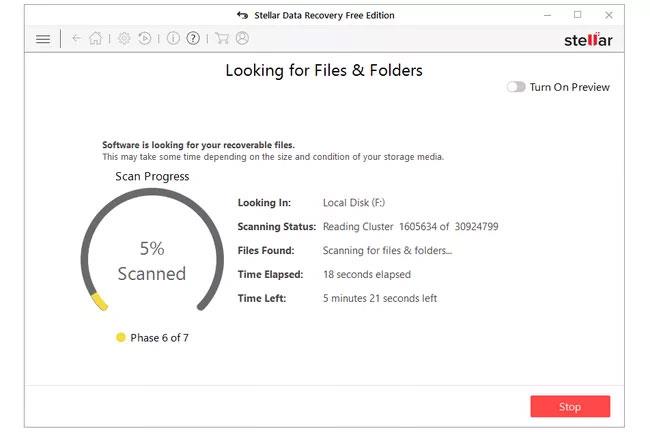
Этот бесплатный инструмент для восстановления данных от Stellar прост в использовании, поскольку он ведет вас через простой мастер, в котором вы выбираете контент и местоположение для поиска удаленных файлов.
Уникальной особенностью этой программы является возможность предварительного просмотра во время сканирования. В режиме реального времени вы можете просматривать файлы, которые программа находит до завершения сканирования.
Еще одна вещь, которая нравится пользователям в бесплатной программе восстановления файлов Stellar, это то, что при выходе из экрана результатов вам предоставляется ��озможность сохранить список удаленных файлов, чтобы продолжить их восстановление позже.
Бесплатная версия Stellar Data Recovery доступна для Windows 11, 10, 8 и 7, а также для macOS 12 и более ранних версий.
Преимущество
- Проведет вас через мастера
- Позволяет выбрать, куда восстанавливать данные
- Быстрая установка
- Просмотр документов и изображений перед восстановлением
Дефект
- Ограничить восстановление только 1 ГБ.
- Любые файлы размером более 25 МБ не могут быть восстановлены (если вы не заплатите).
- Поисковая система плохо спроектирована
- Нет возможности портативного запуска
- Файлы необходимо восстанавливать на отдельный жесткий диск.
Скачать: Stellar Data Recovery Free Edition
Узнать больше: